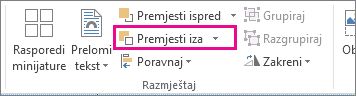Ni jedan gumb ne omogućuje dodavanje vodenog žiga na stranice publikacije u programu Publisher, ali možete koristiti glavne stranice za dodavanje vodenog žiga kao što je skica ili povjerljivo u cijelu publikaciju ili na određene stranice.
Možete i stvoriti vodeni žig s fotografije ili slike ili dodati vodeni žig na fotografije.
Dodavanje tekstnog vodenog žiga u cijelu publikaciju
-
Kliknite Dizajn stranice > Osnovne stranice > Uređivanje osnovnih stranica.
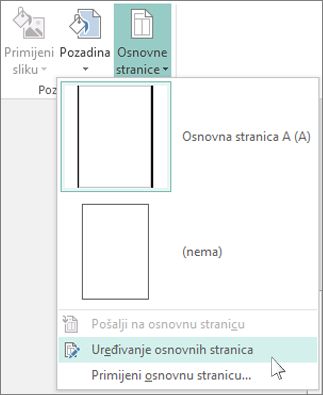
-
Kliknite Umetanje > Crtanje tekstnog okvira.

-
Nacrtajte okvir na stranici, a zatim u okvir upišite tekst kao što je skica ili povjerljivo.
-
Odaberite tekst i desnom tipkom miša kliknite da biste promijenili font i veličinu fonta. Kliknite tekstni okvir da biste ga pomaknuli na stranici ili rotiranje tekstnog okvira.
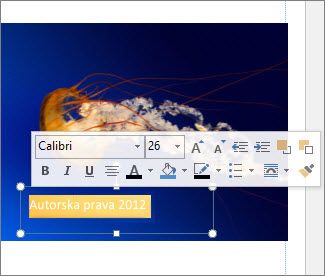
Savjet: Da biste dobili izgled tradicionalnog vodenog žiga, odaberite neku od mogućnosti utekstnim okvirima u obliku > tekstnih efekata. Neki fontovi prikazuju bevelove i druge tekstne efekte bolje od drugih.
-
Desnom tipkom miša kliknite tekstni okvir, kliknite strelicu boje fonta > Efekti ispune.
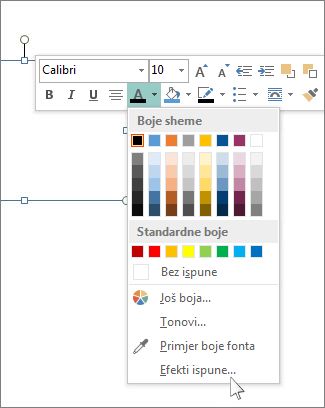
-
U okviru Oblikovanje oblika kliknite mogućnosti teksta, a zatim strelicu pokraj mogućnosti Boja ispune da biste odabrali boju.
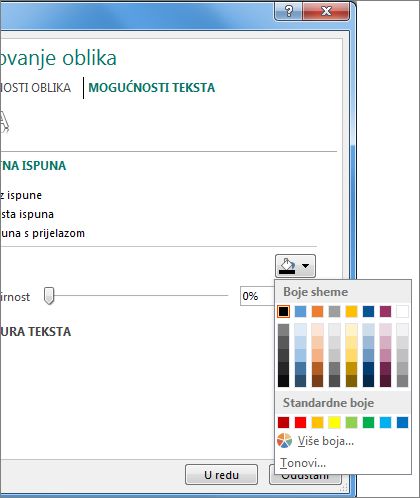
-
U odjeljku Prozirnostpočnite upisivanjem u 85%.
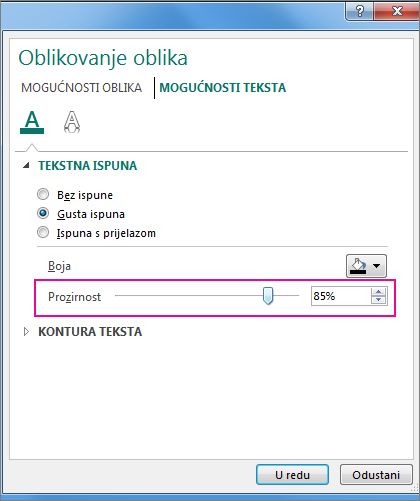
Pomicanje postotka prema gore ili prema dolje da bi tekst bio lakši ili tamnije.
-
Na kartici osnovna stranica kliknite Zatvori osnovnu stranicu da biste se vratili u publikaciju.
Savjet: Ako ne vidite vodeni žig, možda je skriven iza nečeg drugog na stranici, kao što je grafikon ili tablica. Da biste vidjeli vodeni žig, učinite objekt prozirnim tako da ga kliknete (ako je objekt tablica, odaberite cijelu tablicu) pa pritisnite CTRL + T.
Dodavanje tekstnog vodenog žiga samo na određene stranice
Da biste dodali vodeni žig koji se prikazuje samo na nekim stranama, postavite tekst ili sliku na te stranice, a ne na osnovnu stranicu. Kliknite sliku, a zatim kliknite oblik alata za slike > Šalji unatrag.